探索者结构制图官方用户手册TSSD-2
探索者 功能简介

功能简介TSSD的功能共分为四列菜单:平面、构件、计算、工具。
一、平面主要功能是画结构平面布置图,其中有梁、柱、墙、基础的平面布置,大型集成类工具板设计,与其它结构类软件图形的接口。
平面布置图不但可以绘制,更可以方便的编辑修改。
每种构件均配有复制、移动、修改、删除的功能。
这些功能不是简单的CAD 功能,而是再深入开发的专项功能。
与其它结构类软件图形的接口主要有天正建筑(天正7以下的所有版本)、PKPM系列施工图、广厦CAD,转化完成的图形可以使用TSSD的所有工具再编辑。
二、构件主要功能是结构中常用构件的详图绘制,有梁、柱、墙、楼梯、雨蓬阳台、承台、基础。
只要输入几个参数,就可以轻松的完成各详图节点的绘制。
三、计算主要功能是结构中常用构件的边算边画,既可以整个工程系统进行计算,也可以分别计算。
可以计算的构件主要有板、梁、柱、基础、承台、楼梯等等,这些计算均可以实现透明计算过程,生成WORD计算书。
四、工具主要是结构绘图中常用的图面标注编辑工具,包括:尺寸、文字、钢筋、表格、符号、比例变换、参照助手、图形比对等等共有200多个工具,襄括了所有在图中可能遇到的问题解决方案,可以大幅度提高工程师的绘图速度。
功能优势一、专业化的多比例绘图功能,满足用户不同绘图习惯方式在使用CAD绘制施工图绘制过程中,比例的设置和变化一直是设计人员很疼痛的工作,一张图纸中经常需要绘制不同比例的图形以满足布图的需求,一直以来,设计人员多使用插入图块的方式来解决此类问题,随着CAD技术上的不断成熟,近年来有了外部引用等方式,但目前现行的各种绘图手段都不能完全满足设计人员正真实现在一张图中实时实现多比例绘图,更不能满足很多设计人员所希望的真正1:1绘制施工图的需求。
探索者TSSD软件以设计人员的需求为出发点,想设计人员所想,为用户提供了功能强大,操作使用方便的多比例绘图方式,能按照设计人员不同的绘图需求定制符合完全自己绘图习惯的比例设置模式,不论是固定出图比例方式中的不同绘图比例的绘图方法,还是动态调整出图比例随时实现1:1方式绘图都可以方便地实现。
探索者TSSD小技巧
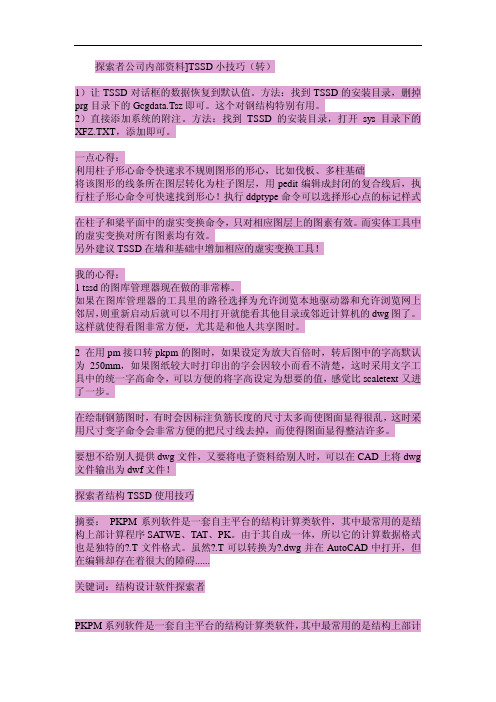
探索者公司内部资料]TSSD小技巧(转)1)让TSSD对话框的数据恢复到默认值。
方法:找到TSSD的安装目录,删掉prg目录下的Gcgdata.Tsz即可。
这个对钢结构特别有用。
2)直接添加系统的附注。
方法:找到TSSD的安装目录,打开sys目录下的XFZ.TXT,添加即可。
一点心得:利用柱子形心命令快速求不规则图形的形心,比如伐板、多柱基础将该图形的线条所在图层转化为柱子图层,用pedit编辑成封闭的复合线后,执行柱子形心命令可快速找到形心!执行ddptype命令可以选择形心点的标记样式在柱子和梁平面中的虚实变换命令,只对相应图层上的图素有效。
而实体工具中的虚实变换对所有图素均有效。
另外建议TSSD在墙和基础中增加相应的虚实变换工具!我的心得:1 tssd的图库管理器现在做的非常棒。
如果在图库管理器的工具里的路径选择为允许浏览本地驱动器和允许浏览网上邻居,则重新启动后就可以不用打开就能看其他目录或邻近计算机的dwg图了。
这样就使得看图非常方便,尤其是和他人共享图时。
2 在用pm接口转pkpm的图时,如果设定为放大百倍时,转后图中的字高默认为250mm,如果图纸较大时打印出的字会因较小而看不清楚,这时采用文字工具中的统一字高命令,可以方便的将字高设定为想要的值,感觉比scaletext又进了一步。
在绘制钢筋图时,有时会因标注负筋长度的尺寸太多而使图面显得很乱,这时采用尺寸变字命令会非常方便的把尺寸线去掉,而使得图面显得整洁许多。
要想不给别人提供dwg文件,又要将电子资料给别人时,可以在CAD上将dwg 文件输出为dwf文件!探索者结构TSSD使用技巧摘要:PKPM系列软件是一套自主平台的结构计算类软件,其中最常用的是结构上部计算程序SA TWE、TA T、PK。
由于其自成一体,所以它的计算数据格式也是独特的?.T文件格式。
虽然?.T可以转换为?.dwg并在AutoCAD中打开,但在编辑却存在着很大的障碍......关键词:结构设计软件探索者PKPM系列软件是一套自主平台的结构计算类软件,其中最常用的是结构上部计算程序SA TWE、TA T、PK。
TSSD快捷键(含探索者中文键名)

TSSD快捷键(含探索者中文键名)TS,某TSSDSET,初始设置HTK,某HZHTK,绘制图框TZML,某TZHML,图纸目录ZTS,某ZHTSH,柱填实ZK某,某ZHK某,柱空心J某,某J某CHL,交线处理Z某S,某ZH某SHBH,柱虚实变换Z某B,某ZH某B某SH,柱线比系数;;外部接口;;梁Z某L,某ZH某BL,轴线布梁ZL,某HZH某L,画直线梁FZL,某FZHL 某,复制梁线LYW,某LYWBZH,梁原位标注LJZ,某LJZHBZH,梁集中标注LBL,某L某BL,连续标梁CL,某CSH某L,擦双线梁GLK,某GBLK,改变梁宽LPY,某L某PY梁线偏移某L某,某J某CHL,交线处理LLJ,某LJL 某,连接梁线QCL,某某CHL某,消重梁线LYD,某L某YD,梁线单侧变宽L某某,某L某某B,梁线修补L某S,某L某SHBH,梁虚实变换L某B,某L某B某SH,梁线比系数;;轴网JZ,某J某ZHW,矩形轴网HZ,某YHZHW,弧形轴网TZ,某TJZH某,添加轴线DZ,某DGZH某,单根轴线SZ,某SHCHZH某,删除轴线ZJ,某ZH某JC,轴线剪裁某Z,某某CHZH某,消重轴线BZ,某ZHWBZH,轴网标注DB,某DZHBH,单轴标号ZBJ,某ZHHBJ,轴号编辑Y某,某ZHHY某,轴号隐现ZWP,某ZHHWP,轴号外偏QWP,某Q某WP,取消外偏DH,某DHKG,点划开关ZBL,某ZHW某B某SH,轴网线比系数;;剪力墙Z某Q,某ZH某BQ,轴线布墙ZQ,某HZH某Q,画直线墙FZQ,某FZHQ 某,复制墙线QJC,某Q某JC,墙线加粗QHF,某JCHF,加粗恢复GQK,某GBQK,改变墙款QPY,某Q某PY,墙线偏移QTC,某Q某TCH,墙线填充CQ,某CSH某Q,擦双线墙QYD,某Q某YD,墙线单侧变宽QBZ,某Q某PMBZH,标剪力墙QKD,某QSHKD,墙上开洞SDK,某SHCHDK,删除洞口YDK,某DKYD,洞口移动FZD,某FZHDK,复制洞口DBK,某DKBK,洞口变宽DDK,某DKDCBK,洞口单侧变宽;;柱子CFZ,某CHFZH,插方类柱CYZ,某CHYZH,插圆类柱ZCC,某ZHCHCBZH,柱尺寸标注ZYW,某ZHYWBZH,柱原位标注ZJZ,某ZHJZHBZH,柱集中标注DZB,某DZHBZH,多柱标注SZH,某SHCHZHZ,删除柱子YZH,某YDZH,移动柱子QFK,某QDFK,墙端封口ZHJ,某ZDZHJ,自动正筋RZ,某RYZHJ,任意正筋FJ,某ZDFJ,自动负筋RF,某RYFJ,任意负筋DF,某DKFJ,多跨负筋HJ,某TSHHRYJ,画任意筋DJ,某HDGJ,画点钢筋ZGJ,某HZGJ,绘组钢筋GJW,某HGJW,绘钢筋网Y某G,某Y某GUJ,异型箍筋GJ,某GJ箍筋LJ,某LJ,拉筋SJ,某S某GJ,S型钢筋FDJ,某FJDJ,附加吊筋FQJ,某FJGJ,附加箍筋;;板;;基础HTJ,某HZHTJ,绘制条基Z某某,某ZH某某BJ,柱形心标记BJC,某BDLZHJ,布独立柱基础JJC,某JCHJC,基础剪裁BCT,某CHTBZH,承台布置Q某Z,某Q某BZH,墙下布桩ZJB,某CZHJB,测桩径比TJZ,某ZHSHTJ,桩数统计SHZ,某SHCHZH,删除桩;;钢筋工具JYG,某GJJYG,钢筋加圆钩J某G,某GJJ某G,钢筋加斜钩JZG,某GJJZHG,钢筋加直钩SWG,某SHWG,删弯钩BDJ,某GBGJDJ,改变钢筋等级YG,某YGDD,园钩断点某G,某某GDD,斜钩断点PJD,某PLNEA,PLINE加端线PJD某,某PLNED,PLINE减端线PYJ,某PYGJ,偏移钢筋DPY,某DDPY,单段偏移LJJ,某LJGJ,连接钢筋JLT,某GJLT,钢筋拉通SZJ,某ZHJSHS,主筋试算SGJ,某GJSHS,箍筋试算CGJ,某GJCH某B,钢筋查询表;;构件计算L某L,某L某LJS连续梁计算JZL,某JZLJS,井字梁计算J某B,某J某BJS,矩形板计算LJM,某LJM,梁截面FHZ,某FHGJZH,复合箍筋柱截面QZ,某QZHJM,墙柱截面LTP,某LTPM,楼梯平面LTT,某LT某T,板式楼梯详图LTB,某LTB,楼梯表BYT,某BSHYT,雨篷阳台CTT,某ZHJCHT,桩基承台ZZJ,某ZH某ZHJ,锥形柱基BKZ,某BKZHJ,杯口柱基JTZ,某JTZHJ,阶梯柱基WLTJ,某WLTJ,无梁条基YLTJ,某YLTJ,有梁条基WJTJ,某WJTJ,无筋条基WJZJ,某WJZHJ,无筋柱基DSJ,某DLSHJ,地梁双柱基础ZSJ,某ZH某SHJ锥形双柱基础;;尺寸某某B,某某某BZH,线性标注DQB,某DQBZH,对齐标注PYB,某P某BZH,平行标注BKH,某LKQH,;梁宽墙厚BLZ,某LQZHB,梁墙中标ZDB,某ZHDBZH,逐点标注BJD,某JDBZH,角度标注BHC,某HCHBZH,弧长标注BBJ,某BJBZH,半径标注;;钢筋SG,某REINSET,钢筋设置GJH,某GJBZ,钢筋标注BJB,某BJBG,编辑表格GN,某GNWZ,格内文字某某H,某某某H,写序号JQZ,某WZJQZH,文字前缀JHZ,某WZJHZH,文字后缀HZB,某SHCHZHB,生成柱表;;钢结构详图H某G,某某GHZH,型钢绘制HLS,某LSHHZH,螺栓绘制BHF,某HFHZH,焊缝绘制;;文字SZ某,某TE某TSET,字型设置DSR,某DHSHR,多行输入DBJ,某DHBJ,多行编辑某FZ,某某FZH,写附注FY,某ZHYWDZH,中英对译SWZ,某WZSHR,文字输入BJ,某TYBJ,通用编辑ZP某,某WZP某,文字平行CK,某CK,词库TWZ,某CHZHTH,查找/替换文字TGJ,某THGJZHJ,替换钢级直径CCD,某CHZCHD,查字重叠SCD,某SHCHJCHK,删除检查框;;实体工具BBL,某BBL,变比例G某,某GB某K,改变线宽L某D,某LJ某D,连接线段JD,某J某DH,矩形叠合某C某,某某CHCH某,消除重线某ST,某某CHSHT,消重实体DJD,某JDDD,交点打断CJD,某JDJC,交点裁剪CT某,某T某JC,图形裁剪B某S,某某SHBH,虚实变换某BL,某某B某SH,线比系数;;文字工具HTH,某FHTH,符号替换ZCZ,某LJCHZ,连接成组LWZ,某LJWZ,连接文字WZ2,某QPWZ,曲排文字WZ1,某SHPWZ,竖排文字CWZ,某CHFZCH,拆分字串DWZ,某WZDD,文字打断SFZ,某WZSF,文字缩放某WZ,某WZQ某,文字倾斜WZZ,某WZ某ZH,文字旋转GSB,某GGSHB,更改上标G某B,某GG某B,更改下标SHF,某SHBHF,上标恢复某HF,某某BHF,下标恢复TYZ,某TYZG,统一字高;;其它工具PGP,某TPDG,PGP设置KJ,某TSCT,快捷条开关S某T,某SYSET,系统控制STC,某LAYERSET,图层设置C某,某某C某SH,选层显示CG,某某CGB,选层关闭TDS,某QTDS,全图单色GTC,某TCHGS,填充改色ZKG,某ZKG,组开关TYH,某T某YH,图形优化TK,某TKGL,图库管理;;常用符号;;表格ZHB,某ZHZBG,制作表格DE某,某READE某CEL,读取E某CEL。
探索者结构TSSD使用技巧
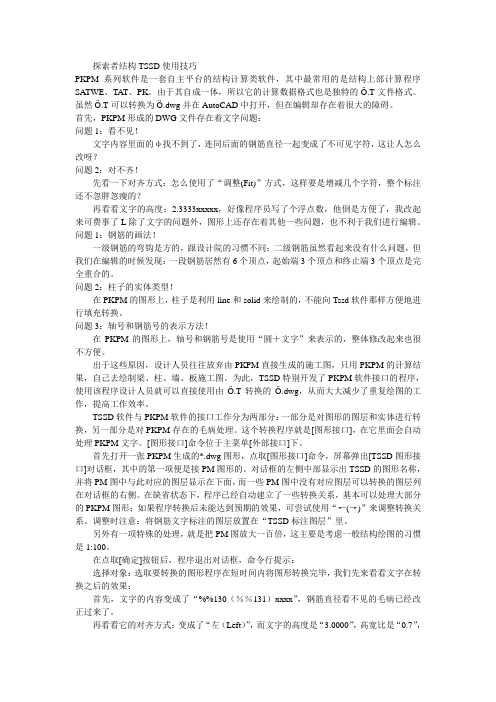
探索者结构TSSD使用技巧PKPM系列软件是一套自主平台的结构计算类软件,其中最常用的是结构上部计算程序SA TWE、TA T、PK。
由于其自成一体,所以它的计算数据格式也是独特的Ö.T文件格式。
虽然Ö.T可以转换为Ö.dwg并在AutoCAD中打开,但在编辑却存在着很大的障碍。
首先,PKPM形成的DWG文件存在着文字问题:问题1:看不见!文字内容里面的φ找不到了,连同后面的钢筋直径一起变成了不可见字符,这让人怎么改呀?问题2:对不齐!先看一下对齐方式:怎么使用了“调整(Fit)”方式,这样要是增减几个字符,整个标注还不忽胖忽瘦的?再看看文字的高度:2.3333xxxxx,好像程序员写了个浮点数,他倒是方便了,我改起来可费事了L除了文字的问题外,图形上还存在着其他一些问题,也不利于我们进行编辑。
问题1:钢筋的画法!一级钢筋的弯钩是方的,跟设计院的习惯不同;二级钢筋虽然看起来没有什么问题,但我们在编辑的时候发现:一段钢筋居然有6个顶点,起始端3个顶点和终止端3个顶点是完全重合的。
问题2:柱子的实体类型!在PKPM的图形上,柱子是利用line和solid来绘制的,不能向Tssd软件那样方便地进行填充转换。
问题3:轴号和钢筋号的表示方法!在PKPM的图形上,轴号和钢筋号是使用“圆+文字”来表示的,整体修改起来也很不方便。
出于这些原因,设计人员往往放弃由PKPM直接生成的施工图,只用PKPM的计算结果,自己去绘制梁、柱、墙、板施工图。
为此,TSSD特别开发了PKPM软件接口的程序,使用该程序设计人员就可以直接使用由Ö.T转换的Ö.dwg,从而大大减少了重复绘图的工作,提高工作效率。
TSSD软件与PKPM软件的接口工作分为两部分:一部分是对图形的图层和实体进行转换,另一部分是对PKPM存在的毛病处理。
这个转换程序就是[图形接口],在它里面会自动处理PKPM文字。
探索者结构TSSD使用技巧
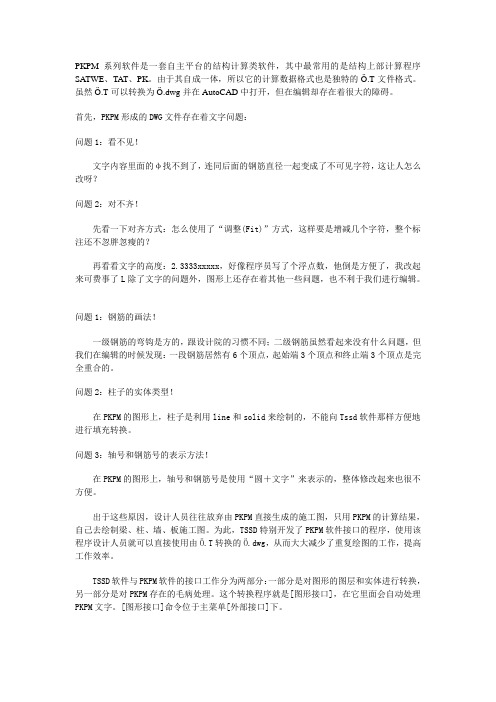
PKPM系列软件是一套自主平台的结构计算类软件,其中最常用的是结构上部计算程序SATWE、TAT、PK。
由于其自成一体,所以它的计算数据格式也是独特的Ö.T文件格式。
虽然Ö.T可以转换为Ö.dwg并在AutoCAD中打开,但在编辑却存在着很大的障碍。
首先,PKPM形成的DWG文件存在着文字问题:问题1:看不见!文字内容里面的φ找不到了,连同后面的钢筋直径一起变成了不可见字符,这让人怎么改呀?问题2:对不齐!先看一下对齐方式:怎么使用了“调整(Fit)”方式,这样要是增减几个字符,整个标注还不忽胖忽瘦的?再看看文字的高度:2.3333xxxxx,好像程序员写了个浮点数,他倒是方便了,我改起来可费事了L除了文字的问题外,图形上还存在着其他一些问题,也不利于我们进行编辑。
问题1:钢筋的画法!一级钢筋的弯钩是方的,跟设计院的习惯不同;二级钢筋虽然看起来没有什么问题,但我们在编辑的时候发现:一段钢筋居然有6个顶点,起始端3个顶点和终止端3个顶点是完全重合的。
问题2:柱子的实体类型!在PKPM的图形上,柱子是利用line和solid来绘制的,不能向Tssd软件那样方便地进行填充转换。
问题3:轴号和钢筋号的表示方法!在PKPM的图形上,轴号和钢筋号是使用“圆+文字”来表示的,整体修改起来也很不方便。
出于这些原因,设计人员往往放弃由PKPM直接生成的施工图,只用PKPM的计算结果,自己去绘制梁、柱、墙、板施工图。
为此,TSSD特别开发了PKPM软件接口的程序,使用该程序设计人员就可以直接使用由Ö.T转换的Ö.dwg,从而大大减少了重复绘图的工作,提高工作效率。
TSSD软件与PKPM软件的接口工作分为两部分:一部分是对图形的图层和实体进行转换,另一部分是对PKPM存在的毛病处理。
这个转换程序就是[图形接口],在它里面会自动处理PKPM文字。
[图形接口]命令位于主菜单[外部接口]下。
探索者结构制图官方用户手册TSSD-2

第二章 TS平面TSSD软件提供了绘制平面布置图的工具,可以方便快捷地布置轴网、柱子、梁、墙、板、洞口、柱基等。
同时TSSD软件还提供了接口工具,可以把PKPM、广厦以及天正建筑软件生成的数据文件及图形文件智能地转换到TSSD系统中来,利用TSSD提供的各种工具,方便的对这些图形进行进一步的加工。
1 当前比例下拉菜单:『TS平面』✂『当前比例』功能:此命令用于设置当前绘制图形的绘图比例。
点取此命令,命令行提示:输入新的绘图比例<1:100> 1: 20输入现在绘制图形所需的绘图比例。
例如20,则当前的绘图比例被设置为1:20。
2 初始设置下拉菜单:『TS平面』✂『初始设置』功能:此命令用于绘图环境初始参数的设置。
在绘图之前,首先设置控制全图变量的参数。
TSSD软件的初始设置栏内提供系统设置、图层设置、文字设定、尺寸标注、钢筋设定、简化命令控制等六项功能,用户根据自己的需求修改初始设置的内容,修改后选择存储到系统功能,则在初始设置中修改的内容被保存起来,下次打开软件开始绘制新图时,系统就会按设置好的内容进行提示或执行,具体功能介绍如下:2.1 系统设置点取此命令,弹出如图2-2.1对话框,系统设置对话框分为五个栏目:比例设定栏内可设置各项比例参数,探索者的命令功能会自动跟着此比例设定变化。
在这里,软件提供两种绘图习惯以供用户选择:第一种:绘图比例与出图比例分开,即用绘图比例来设置绘制在图纸上的图形的比例,用出图比例来设置打印机或绘图仪输出图形的比例,一般说来,每张图的出图比例是唯一的,用户最好在绘图前进行设置,在绘图的过程中不再作修改;如果绘制不同比例的图形,只修改绘图比例即可,例如绘制1:100的平面图时,将绘图比例设置为100,在绘制1:20的详图时,将绘图比例设置为20,出图比例不变,这样就可以实现在图纸上绘制不同比例的图形。
第二种:采用1:1方式绘图。
将绘图比例和出图比例设置成同一比例后,选中1:1绘图开关,此时绘图比例与出图比例合并为一个比例,此种方法适合于习惯图板式绘图的工程师。
天正建筑天正建筑、结构、TSSD三合一的具体操作方法
天正建筑、结构、TSSD三合一的具体操作方法
1、应广大网友的要求,讲讲天正建筑、结构、TSSD三合一的方法。
2、首先下载下面三个破解文件Tch.tmn和TS SD.mnl和ac ad.rx文件。
将Tch.tmn放到天正建筑的T angen t/TArch7/sys 目录里替换原有的文件,将TSSD.mnl放到探索者的安装目录Tss d2006S/sys2006中替换原有的的文件,将acad.rx 放到天正建筑的Ta ngent/TArch7/sys16目录里替换原有的文件。
然后运行天正建筑,打开工具->选项->文件,点开支持文搜索路径,然后添加探索者TSSD2006S下的SYS2006及Prg两个目录文件夹,后再增加天正结构TAs d7下的s ys16及block s两个目录文件夹即可。
应用确定后重新启动天正建筑,就会发现天正建筑天正、结构和TSS D2006已经三合一了。
三合一的优势已在CAD系列视频中做过介绍了。
3、(上面只说到添加TSSD的相关目录,个人基本不使用天正结构,如要使用天正结构,先安装,要将天正结构的sys16里的ac ad.rx文件里的内容复制到天正建筑s ys16的acad.rx里面去,acad.rx文件用记事本打开,复制其中的内容。
最后按照上面的方法添加TAsd7的sys16,blocks目录即可)
备注:(记得备份正建筑的sys目录,T ssd的s ys2006目录,用于撤销上面的操作,恢复原状)。
TSSD水工结构CAD说明书
探索者结构工程CAD系列软件TSSD水工结构CAD使用说明书北京探索者软件技术有限公司2004年8月第一章引言TSSD 水工结构CAD设计软件是以AutoCAD为平台,以Object ARX、Visual C++、Auto Lisp为开发工具进行研制开发的专业水工结构工程辅助设计软件,支持Auto CAD R2002/2004平台。
1. 水工结构软件的功能特点1.1 软件开发目的近年来,随着国家建设事业的蓬勃发展,大量建设项目纷纷上马,这给国内各级设计研究院提供了良好的发展机会。
然而,大部分水工设计行业仍然采用传统的方法进行手工计算和设计,不仅效率低下、准确度较差,而且设计图纸标准化程度不高,远远不能适应市场竞争的要求。
为了缓解这一矛盾,目前急需一套严格按照有关国家规范和行业标准所开发的优秀的软件。
北京探索者软件技术有限公司具有领先的结构CAD软件开发技术,是Autodesk公司注册开发商,并一直致力于结构专业设计软件的技术开发。
所开发的水工设计软件以现有产品TSSD为基础,结构设计部分都是由具有丰富设计经验的专家把关,严格按照现行规范和有关行业标准进行。
1.2 突出特点(1) 提供多种绘制钢筋的工具,高效完成各种钢筋的绘制,正筋、负筋、分布筋、箍筋、点状钢筋及任意形状的钢筋都可以轻松完成。
(2) 在水工结构图中,完成定义钢筋的样式的工作后,利用标注功能,对各式钢筋进行标注,程序自动完成表格的绘制及钢筋数据统计,使用户的图面更加美观。
用户可方便的定位查找某个编号的钢筋,免除了自己查找的烦恼。
若修改钢筋的编号、直径等信息,钢筋表内相应信息随之修改。
同样,修改钢筋表内的相关数据,图形中对应的文字也随之修改。
同时根据各个设计院的特殊需求,自定义表头样式。
彻底解决了多年来困扰水工结构工程师绘制钢筋表、修改钢筋表、统计钢筋表的技术难题。
(3) 提供专业的绘制符号工具,可绘制:钢筋标注符号、做法引出、各种高程符号、坡度符号、高程标尺、铁路线、排水管反滤层和渐变面的各种素线表示方法。
探索者结构设计软件TSSD安装指南
探索者结构设计软件TSSD安装指南TSSD为TSSD系列产品的基本模块。
主要以各种工具类为主,其中既有小巧实用的工具,又有大型集成的工具,类型齐全,可以服务于各种行业的结构专业图纸。
在其中配有工程中常见的构件计算,可以边算边画,方便快捷。
它的操作方法为用户熟悉的CAD操作模式,简单易学,无师自通。
它的功能共分为四列菜单:平面、构件、计算、工具。
平面主要功能是画结构平面布置图,其中有梁、柱、墙、基础的平面布置,大型集成类工具板设计,与其它结构类软件图形的接口。
平面布置图不但可以绘制,更可以方便的编辑修改。
每种构件均配有复制、移动、修改、删除的功能。
这些功能不是简单的CAD功能,而是再深入开发的专项功能,例如,删除柱线,在删除柱线之后,程序自动将与该柱线相交的梁线或墙线修补齐全,不需要用户再手工修改了。
板设计是集成型大工具的典范,可在图中自动搜索板边,即时计算板,再画出板配筋。
整个操作过程一气呵成,成图速度又快又安全。
图面效果美观整洁,无需二次修改。
与其它结构类软件图形的接口主要有天正建筑(天正7以下的所有版本)、PKPM系列施工图、广厦CAD,转化完成的图形可以使用TSSD 的所有工具再编辑。
构件主要功能是结构中常用构件的详图绘制,有梁、柱、墙、楼梯、雨蓬阳台、承台、基础。
只要输入几个参数,就可以轻松的完成各详图节点的绘制。
计算主要功能是结构中常用构件的边算边画,既可以整个工程系统进行计算,也可以分别计算。
可以计算的构件主要有板、梁、柱、基础、承台、楼梯等等,这些计算均可以实现透明计算过程,生成WORD计算书。
工具主要是结构绘图中常用的图面标注编辑工具,包括:尺寸、文字、钢筋、表格、符号、比例变换、参照助手、图形比对等等共有200多个工具,襄括了所有在图中可能遇到的问题解决方案,可以大幅度提高工程师的绘图速度。
TSSD软件是公司的主营软件之一,它提供了方便的参数化绘图工具;齐备的结构绘图工具集;快捷的钢筋、文字处理功能;方便的表格填写功能;强大的****和词库功能;独特的小构件计算等等,所有工具不仅高效实用,而且充分考虑了设计人员的绘图习惯。
探索者tssd绘图命令大全
探索者tssd绘图命令大全TSSD简化命令TS, *TSSDSET ?初始设置HTK,?*HZHTK 绘制图框TZML,*TZHML 图纸目录外部接口TCH, *TZHJK 天正建筑接口GS, *GSHJK 广厦接口PM, *PMJK PM接口PZX, *PMZHX PM轴线PZZ,*PMZHZ PM柱子PLG, *PMLQ PM梁、墙PGJ,*PMGJ PM钢筋PCC, *PMCHC PM尺寸PWZ, *PMWZ PM文字PBH, *PMBH PM编号轴网JZ, *JXZHW 矩形轴网HZ, *YHZHW 圆弧轴网TZ,*TJZHX 添加轴线DZ,*DGZHX 单根轴线SZ,*SHCHZHX 删除轴线ZJ,*ZHXJC 轴线剪裁XZ,*XCHZHX 消重轴线BZ, *ZHWBZH 轴网标注DB,*DZHBH 单轴标号ZBJ, *ZHHBJ 轴号编辑YX, *ZHHYX 轴号隐现ZWP,*ZHHWP 轴号外偏QWP, *QXWP 取消外偏DH,*DHKG 点划开关ZBL, *ZHWXBXSH 轴网线比系数柱子CFZ,*CHFZH 插方类柱CYZ, *CHYZH 插圆类柱ZCC,*ZHCHCBZH 柱尺寸标注ZYW,*ZHYWBZH 柱原位标注ZJZ, *ZHJZHBZH 柱集中标注DZB,*DZHBZH 多柱标注SZH,*SHCHZHZ 删除柱子YZH,*YDZH 移动柱子ZTS,*ZHTSH 柱填实KX,*ZHKX 柱空心JX, *JXCHL 交线处理ZXS,*ZHXSHBH 柱虚实变换ZXB, *ZHXBXSH 柱线比系数梁ZXL,*ZHXBL 轴线布梁ZL,*HZHXL 画直线梁FZL,*FZHLX 复制梁线LYW,*LYWBZH 梁原位标注LJZ,*LJZHBZH 梁集中标注LBL,*LXBL 连续梁标CL, *CSHXL 擦双线梁GLK,*GBLK 改变梁宽LPY, *LXPY 梁线偏移XLX, *JXCHL 交线处理LLJ,*LJLX 连接梁线QCL,*XCHLX 消重梁线LYD,*LXYD 梁线单侧变宽LXB,*LXXB 连线修补LXS,*LXSHBH 梁虚实变换LXB,*LXBXSH 梁线比系数剪力墙ZXQ,*ZHXBQ 轴线布墙ZQ,*HZHXQ 画直线墙FZQ,*FZHQX 复制墙线QJC, *QXJC 墙线加粗QHF,*JCHF 加粗恢复GQK,*GBQK 改变墙宽QPY, *QXPY 墙线偏移QTC,*QXTCH 墙线填充CQ, *CSHXQ 擦双线墙QYD,*QXYD 墙线单侧变宽QBZ,*QXPMBZH 标剪力墙QKD,*QSHKD 墙上开洞SDK,*SHCHDK 删除洞口YDK,*DKYD 洞口移动FZD, *FZHDK 复制洞口DBK,*DKBK 洞口变宽DDK,*DKDCBK 洞口单侧变宽QFK,*QDFK 墙端封口板BSZ,*BBSHZH 预制板设置BYZ,*BYZHB 布预制板FBH,*FJBH 房间编号BKD,*LBKD 楼板开洞基础HTJ,*HZHTJ 绘制条基ZXX,*ZHXXBJ 柱形心标记BJC,*BDLZHJ 布独立柱基础JJC,*JCHJC 基础剪裁BCT,*CHTBZH 承台布置QXZ,*QXBZH 墙下布桩ZJB, *CZHJB 测桩径比TJZ,*ZHSHTJ 桩数统计SHZ, *SHCHZH 删除桩构件计算LXL,*LXLJS 连续梁计算JZL,*JZLJS 井字梁计算JXB,*JXBJS 矩形板计算JC, *JCHJS 基础计算CT, *CHTJS 桩基承台计算SLT,*LTJS 板式楼梯计算MJ, *MJJS 埋件计算LJM,*LJM 梁截面FHZ,*FHGJZH 复合箍筋柱截面QZ,*QZHJM 墙柱截面LTP, *LTPM 楼梯平面LTT,*LTXT 板式楼梯详图LTB, *LTB 楼梯表BYT,*BSHYT 雨篷阳台计算CTT,*ZHJCHT 桩基承台绘制ZZJ,*ZHXZHJ 锥形柱基绘制BKZ,*BKZHJ 杯口柱基绘制JTZ,*JTZHJ 阶梯柱基绘制WLTJ,*WLTJ 无梁条基绘制YLTJ,*YLTJ 有梁条基绘制WJTJ,*WJTJ 无筋条基绘制WJZJ,*WJZHJ 无筋柱基绘制DSJ,*DLSHJ 地梁双柱条基绘制ZSJ,*ZHXSHJ 锥形双柱基础绘制钢筋SG,*REINSET 钢筋设置GJH,*GJBZ 钢筋标注ZHJ,*ZDZHJ 自动正筋RZ,*RYZHJ 任意正筋FJ,*ZDFJ 自动负筋RF,*RYFJ 任意负筋DF,*DKFJ 多跨负筋J,*TSHHRYJ 画任意筋DJ,*HDGJ 画点钢筋ZGJ,*HZGJ 绘粗钢筋GJW,*HGJW 绘钢筋网YXG,*YXGUJ 异型箍筋GJ, *GJ 箍筋LJ, *LJ 拉筋SJ,*SXGJ S型钢筋FDJ,*FJDJ 附加吊筋FQJ, *FJGJ 附加箍筋钢筋工具JYG,*GJJYG 钢筋加圆勾JXG,*GJJXG 钢筋加斜勾JZG,*GJJZHG 钢筋加直勾SWG,*SHWG 删弯勾BDJ,*GBGJDJ 改变钢筋等级YG,*YGDD 圆勾断点XG, *XGDD 斜勾断点PJD,*PLNEA PLINE加端线PJDX,*PLNED PLINE减端线CGJ, *GJCHXB 钢筋查询表PYJ,*PYGJ 偏移钢筋DPY,*DDPY 单端偏移LJJ,*LJGJ 连接钢筋JLT, *GJLT 钢筋拉通SZJ,*ZHJSHS 主筋试算SGJ,*GJSHS 箍筋试算尺寸XXB, *XXBZH 线性标注DQB, *DQBZH 对齐标注PYB, *PXBZH 平行标注BKH,*LKQH 梁宽墙厚BLZ,*LQZHB 梁墙中标ZDB,*ZHDBZH 逐点标注BJD, *JDBZH 角度标注BHC, *HCHBZH 弧长标注BBJ, *BJBZH 半径标注BDK,*BZHDK 标注断开BHB,*BZHHB 标注合并FCD, *CHDCHL 重叠处理KDQ,*KDQQ 宽度取齐XCQ,*XCHQQ 线长取齐GCC,*GCHCZH 改尺寸值BWZ, *CHCBWZ 尺寸改变文字ZFZ,*WZFZH 文字翻转BYS,*WZYS AUTOCAD命令文字SZX,*TEXTSET 字型设置DSR,*DHSHR 多行输入DBJ,*DHBJ 多行编辑XFZ,*XFZH 写附注FY, *ZHYWDZH 中英对译SWZ,*WZSHR 文字输入BJ,*TYBJ 通用编辑ZPX, *WZPX 文字平行CK,*CK 词库TWZ,*CHZHTH 查找替换文字TGJ,*THGJZHJ 替换钢筋文字CCD,*CHZCHD 查字重叠SCD, *SHCHJCHK 删检查框ZWZ, *WZZHK AUTOCAD命令FWZ, *ZHKHF AUTOCAD命令文字工具HTH, *FHTH 符号替换ZCZ, *LJCHZ 连接成组LWZ, *LJWZ 连接文字WZ2,*QPWZ 曲排文字WZ1, *SHPWZ 竖排文字CWZ,*CHFZCH 拆分字串DWZ,*WZDD 文字打断SFZ, *WZSF 文字缩放XWZ,*WZQX 文字倾斜WZZ,*WZXZH 文字旋转GSB,*GGSHB 更改上标GXB, *GGXB 更改下标SHF, *SHBHF 上标恢XHF, *XBHF 下标恢复TYZ, *TYZG 统一字高表格ZHB,*ZHZBG 制作表格DEX,*READEXCEL 读取EXCELBJB, *BJBG 编辑表格GN, *GNWZ 格内文字XXH,*XXH 写序号JQZ,*WZJQZH 文字前缀JHZ,*WZJHZH 文字后缀HZB,*SHCHZHB 生成柱表钢结构详图HXG,*XGHZH 型钢绘制HLS, *LSHHZH 螺栓绘制BHF, *HFHZH 焊缝绘制实体工具BBL, *BBL 变比例GXK, *GBXK 改变线宽LXD, *LJXD 连接线段LC, *LXFZH AUTOCAD命令JD, *JXDH 矩形叠合XCX, *XCHCHX 消除重线XST, *XCHSHT 消重实体DJD, *JDDD 交点打断CJD, *JDJC 交点剪裁CTX, *TXJC 图形剪裁BXS,*XSHBH 虚实变换XBL, *XBXSH 线比系数其它工具PGP,*TPDG PGP设置KJ, *TSCT 快捷条开关SXT,*SYSET 系统控制TC, *LAYERSET 图层设置CX, *XCXSH 选层显示CG, *XCGB 选层关闭TDS,*QTDS 全图单色GTC,*TCHGS 填充改色ZKG,*ZKG 组开关TYH, *TXYH 图形优化TK, *TKGL 图库管理常用符号LDM, *LDMH 梁断面号BH, *BHBJ 编号编辑PF, *PFBZH 平法标注TPF, *PFTD 平法拖动YC, *YCHBZH 引出标注SY, *SYFH 索引符号LF, *LJFH 连接符号PD, *PDX 剖断线PP, *PMPQ 剖面剖切JP, *PDFH 截面剖切BG, *BGHZH 标高绘制BBG, *BGBJ 标高编辑DC, *DCFH AUTOCAD命令TM, *TXMCH 图形名称HMJ,*MJHZH 埋件绘制ZB, *BZBD 标坐标点ZBZ,*ZHBZH 指北针HJT,*HJT 画。
- 1、下载文档前请自行甄别文档内容的完整性,平台不提供额外的编辑、内容补充、找答案等附加服务。
- 2、"仅部分预览"的文档,不可在线预览部分如存在完整性等问题,可反馈申请退款(可完整预览的文档不适用该条件!)。
- 3、如文档侵犯您的权益,请联系客服反馈,我们会尽快为您处理(人工客服工作时间:9:00-18:30)。
第二章 TS平面TSSD软件提供了绘制平面布置图的工具,可以方便快捷地布置轴网、柱子、梁、墙、板、洞口、柱基等。
同时TSSD软件还提供了接口工具,可以把PKPM、广厦以及天正建筑软件生成的数据文件及图形文件智能地转换到TSSD系统中来,利用TSSD提供的各种工具,方便的对这些图形进行进一步的加工。
1 当前比例下拉菜单:『TS平面』✂『当前比例』功能:此命令用于设置当前绘制图形的绘图比例。
点取此命令,命令行提示:输入新的绘图比例<1:100> 1: 20输入现在绘制图形所需的绘图比例。
例如20,则当前的绘图比例被设置为1:20。
2 初始设置下拉菜单:『TS平面』✂『初始设置』功能:此命令用于绘图环境初始参数的设置。
在绘图之前,首先设置控制全图变量的参数。
TSSD软件的初始设置栏内提供系统设置、图层设置、文字设定、尺寸标注、钢筋设定、简化命令控制等六项功能,用户根据自己的需求修改初始设置的内容,修改后选择存储到系统功能,则在初始设置中修改的内容被保存起来,下次打开软件开始绘制新图时,系统就会按设置好的内容进行提示或执行,具体功能介绍如下:2.1 系统设置点取此命令,弹出如图2-2.1对话框,系统设置对话框分为五个栏目:比例设定栏内可设置各项比例参数,探索者的命令功能会自动跟着此比例设定变化。
在这里,软件提供两种绘图习惯以供用户选择:第一种:绘图比例与出图比例分开,即用绘图比例来设置绘制在图纸上的图形的比例,用出图比例来设置打印机或绘图仪输出图形的比例,一般说来,每张图的出图比例是唯一的,用户最好在绘图前进行设置,在绘图的过程中不再作修改;如果绘制不同比例的图形,只修改绘图比例即可,例如绘制1:100的平面图时,将绘图比例设置为100,在绘制1:20的详图时,将绘图比例设置为20,出图比例不变,这样就可以实现在图纸上绘制不同比例的图形。
第二种:采用1:1方式绘图。
将绘图比例和出图比例设置成同一比例后,选中1:1绘图开关,此时绘图比例与出图比例合并为一个比例,此种方法适合于习惯图板式绘图的工程师。
例如,我们在比例是1:100和1:25两种情况下绘制矩形并进行标注,观看其差别。
在1:1方式绘图的情况下,将比例设置为1:100,绘制一个300X500的矩形,标注其尺寸,尺寸值是此时的实际尺寸。
将比例改为1:25,此时绘图比例和出图比例都随之自动改成1:25,再绘制一个300X500的矩形,可以看到,此矩形比1:100的比例下放大了4倍,标注其尺寸,尺寸值是此时的实际尺寸。
如图2-2.2。
点击TS 平面下拉菜单,菜单中的第一项显示出了当前的绘制比例。
可以这样理解,当此比例是1:100时,可以按1:1方式绘制1:100的平面图;当此比例是1:25时,可以按1:1方式绘制1:25的详图。
系统控制,用户可对软件进行习惯设定,使之更符合个人的绘图习惯,包括:鼠标中键(或滚轮)可设置为捕捉和平移两种方式;在TSSD 软件中设置了一些热键,并可设置热键的缩放幅度,包括:键盘 ~ :放大 Tab : 缩小滚轮 ✁/✐:Zoom 放大 /✂:Zoom 缩小鼠标中键 PAN (平移) Object snap (捕捉)在系统控制中可以选择使用热键,并可调节缩放的幅度。
十字光标是否显示及显示光标十字大小都可设置;图2-2.1TSSD 系统初始设置图2-2.2 1:1方式绘图绘图设定 主要包括对出图的线宽和线型比例的设定、快捷工具条及屏幕菜单的选项。
粗线宽度的设定主要包括钢筋线绘制的宽度、剪力墙线加粗、柱轮廓线等的宽度。
线型比例 用户可根据本单位的绘图习惯来调节,或调节线型比例与出图比例的倍数。
快捷工具栏是指在屏幕下方的一条工具栏,如图2-2.3所示,在绘图的过程中可随时修改比例及绘图状态。
在屏幕左下方会显示的多页图签可以实现在一个TSSD 中同时打开多个DWG 文件,并可以方便的进行文件之间的相互切换。
在屏幕右下方会显示绘图比例、出图比例、绘图状态、组开关的快捷方式,可随时进行相互切换和调整,为绘图提供了很多方便。
绘图状态:用户可根据绘制图纸的不同阶段,选择绘图状态,结合图层设置,将不同阶段绘制的图形绘制到各个阶段用户指定的图层中,扩展了用户对图层的管理。
具体使用方法可见图层设置。
屏幕菜单是指浮放在屏幕右侧的快捷菜单,其显示可设置。
右键菜单选择 启用这项新增功能可非常方便的在绘图或编辑过程中使用鼠标右键,弹出与绘制或编辑实体的相关命令菜单,而不必到下拉菜单或屏幕菜单中去多级寻找和点取。
例如:在梁截面图中,用鼠标先选中图中的钢筋,然后点取鼠标右键,在屏幕弹出与钢筋相关的各项命令。
如图2-2.4图2-2.3 快捷工具栏图2-2.4选择钢筋实体,点取鼠标右键则显示钢筋编辑的相关的命令图2-2.5选择尺寸实体,点取鼠标右键则显示尺寸相关的命令同样道理,如选择了尺寸实体,再点取鼠标右键,则弹出TSSD 尺寸相关的菜单。
如图2-2.5。
选择选项时,点取鼠标右键TSSD 则可记载9条历史记录的命令,供用户选择使用,在频繁使用时,使用此功能就可以不必去点取下拉菜单或屏幕菜单,直接点取鼠标右键就可以找到最近使用的命令,非常方便。
TSSD 屏幕菜单下有二级子菜单,如鼠标右键在屏幕菜单相关的位置点取,则在屏幕弹出其二级子菜单的内容,而不必进入二级子菜单,然后再退出。
这样就减少了绘图时进入多级子菜单带来的麻烦,提高了绘图的效率。
具体操作:如在『布置轴网』一栏上,点取鼠标右键,则在屏幕上弹出其二级子菜单的内容,而不必进入布置轴网的二级子菜单。
如图2-2.6用鼠标右键点取『布置轴网』的屏幕菜单,则屏幕上即可弹出『布置轴网的』二级子菜单。
2.2 图层设置点取图层设置按扭,弹出如图2-2.7对话框。
对话框中已经列出系统默认的图层信息。
在图层含义前点取+号,可将细分的图层点开。
如果未选中细分图层的复选框,则软件将所有符合此图层含义的图层归并为一个图层。
例如,平面轴线下分了五个图层,在未选取复选框的情况下,这五个图层合并为一个图层, 即为AXIS 层。
如果选中细分图层的复选框,则每个细分图层的层名自动改为一个单独的层名,成为单独的图层,其余图层合并为一个图层。
若需要修改相关的图层信息,在列表中点取相应的具体内容,在输入框内直接输入即可。
例如修改平面轴线编号;在平面轴线下找到平面轴线编号图层,点击层名所在的位置,在框中直接输入新的图层名称;点击颜色块,在弹出的对话 图2-2.6 鼠标右键选取屏幕菜单,则弹出其二级子菜单 图2-2.7图层初始设置对话框框中选颜色;点击线型名称,在弹出的对话框中选择适当的线型。
本软件提供157个图层, 如果不需要这么多图层 ,可通过设置相同层名的方法将几个图层合并为一个图层。
如果需要对图层进行快速编辑,可在需要修改的图层信息上点右键,屏幕弹出如图2-2.8所示对话框。
图中指定:如果在图中已经绘制了一个标准图层的实体,使用此命令选中实体可将实体所带有的特性直接读取到图层设定中。
创建图层:用于将选中的图层创建到CAD 的图层管理器中。
展开全部:用于将157个图层全部展开。
关闭全部:用于将全部图层关闭到最少状态。
恢复默认值:如果对图层特性修改很大,无法找到其初始状态,可使用此命令恢复。
全部选中:选中157个图层,达到软件最大图层量。
全部不选:图层压缩成最少图层数量。
读取ini 文件:图层信息可存储为ini 文件,为了方便统一标准,可直接将设置好的图层信息读取出来。
另存为ini 文件:将设定好的图层信息存储。
注意:若对图层进行修改,则全图的图层信息都随之修改。
此部分图层的设置,扩展了用户对各类构件、文字及尺寸图层的控制,用户可结合快捷工具栏上的『绘图状态』配合使用,将相关构件的图形、尺寸、及文字绘制到用户指定的图层上。
例如:绘制一连梁,但希望连梁与梁的图层分开绘制,这时既可使用图层设置,将连梁层展开,勾选中“平面连梁”、 “平面连梁实线”、“平面连梁文字”等与连梁相关的图层,这时用户还可以对相应的图层名进行修改,如将原来的连梁的“BEAM ”层改为“BEAM_连梁”层,如图2-2.9然后,再绘制连梁,此时将快捷工具栏上的绘图状由“” 改变为。
这样我们再绘制的连梁,就在我们设定的指定的图层上了,如图2-2.10,如用户将图层设置按本单位的图层规定事先设置完成,那么在绘图过程中,针对绘制的不同构件、文字、尺寸等,只需选取相应的绘图状态即可将相应的实体绘制到用户设定的图层中。
图2-2.8快速修改对话框图2-2.9图层展开与图层名称修改示意图2-2.10 图层与绘图状态结合使用,将连梁绘制到指定图层上2.3 文字设置点取文字编号按钮,弹出如图2-2.11对话框。
对话框中已经列出系统默认的文字信息。
四种文字控制的文字范围如下:通用 用于设置图名文字。
钢筋 所有标注钢筋的文字。
粗体 TSSD 中绘制的加粗文字。
标号 除以上三种外的其余文字。
如果需要修改,则点击要修改的内容,在下拉列表框中进行字体、字高的修改,修改后全图的文字随之修改。
若想将字体样式保留在Style 中,在要保留的字体上点击右键来创建字体风格,之后在 AutoCAD 的Style 中就可看到创建的字体风格。
TSSD 提供的字体是tssdeng.shx 和tssdeng2.shx ,为保证中西文文字高度相等,探索者将西文字符缩小了0.8倍。
例如:在初始设置中设置字高为3,最终写在图面上的字高为3X0.8=2.4。
编号设定用于设定软件中所有的编号,包括钢筋号、轴号、板号、索引号及四种节点号,选定编号类型后,其文字样式自动显示,其使用的西文字体、中文字体、文字高度、宽高比及圆圈直径都可在下拉菜单中选择。
TSSD2008新加入了图名设置,供用户对图名文字进行编辑。
2.4 尺寸标注设置点取尺寸标注按钮,弹出如图2-2.12对话框。
对话框中已经列出系统默认的尺寸标注信息。
如果修改后,全图的标注随之修改。
尺寸箭头的样式可修改,选择一种箭头样式后设置其相应参数。
尺寸线的两侧出头长度、下侧出头长度、基准距离、文字高度及宽高比都设定为出图后的大小,可在下拉菜单中设置或输入。
文字的颜色和采用的字型也在此处设置。
图2-2.11 文字初始设置对话框图2-2.12尺寸标注对话框2.5 钢筋设置点取钢筋按钮,弹出如图2-2.13对话框。
在绘制楼板施工图时,用户可预先设置正筋、负筋标注配筋值、钢筋号、尺寸等形式。
不同设计院的绘图习惯并不相同,负筋界限起点的位置、负筋尺寸位置如何都可设置。
还可设置多跨负筋伸入板的距离是1/3跨还是1/4跨、取整值是100还是50;II 级钢是否带钩;钢筋间距符号的表示方式。
引出标注提供三种样式以供选择。
钢筋的绘制参数可直接点击修改其参数值。
